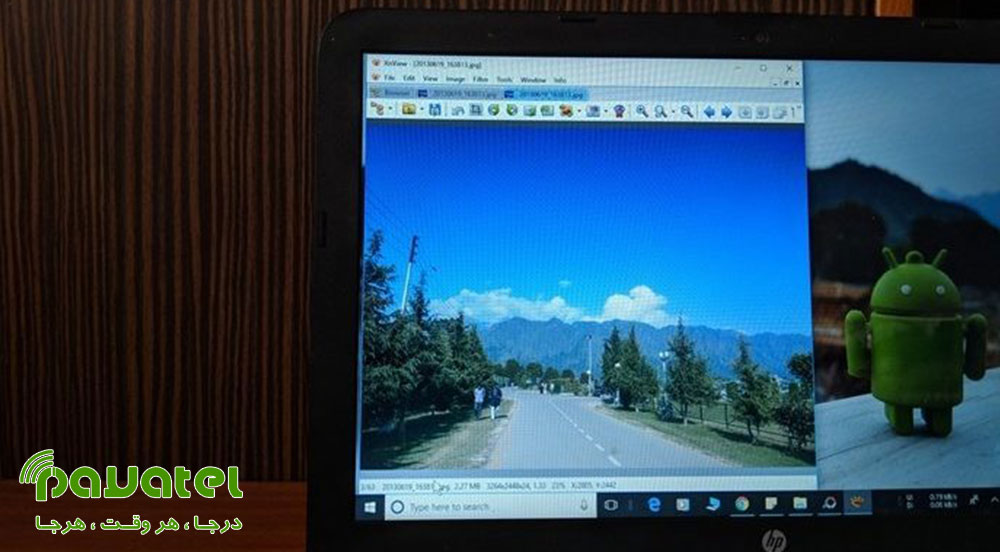Windows Photo Viewer نرم افزار اصلی برای مشاهدهی عکس در سیستم عامل ویندوز تا قبل از ویندوز ۱۰ بود. اما همان طور که اطلاع دارید، این برنامه در ویندوز ۱۰ کاملا حذف شده اما بسیاری از کاربران ترجیح می دهند از همان سیستم سابق استفاده کنند. در این مطلب قصد داریم روش های فعال سازی Windows Photo Viewer در ویندوز را به شما عزیزان آموزش دهیم.
روش های فعال سازی Windows Photo Viewer در ویندوز
تغییر در رجیستری ویندوز 10
- برای استفاده از Windows Photo Viewer در ویندوز ۱۰ باید یک سری تغییرات در Registry انجام بدهیم.
- برخی مقادیر که در رجیستری ویندوز ۷ و ۸ وجود داشتند در ویندوز ۱۰ نیستند.
- برای همین این نرم افزار به صورت پیش فرض در ویندوز ۱۰ وجود ندارد.
- تغییر دستی در رجیستری یک مقدار کار حساسی است. به همین دلیل از روشی امن تر برای این کار استفاده می کنیم.
- ابتدا فایل Activate Windows Photo Viewer را دانلود کنید.
- داخل این فایل zip یک فایل رجیستری وجود دارد. کافی است آن را اجرا کنید.
- این فایل، کار راه اندازی Windows Photo Viewer در ویندوز ۱۰ را برای شما انجام میدهد.
- حالا باید Windows Photo Viewer را به عنوان نرم افزار پیش فرض برای نمایش تصاویر انتخاب کنید.
- برای اینکار روی یک عکس از هر فرمتی که باشد کلیک راست کنید و از قسمت Open with گزینه Choose another app را کلیک کنید.
- یک پنجره کوچک باز میشود. در این پنجره آیکون Windows Photo Viewer را خواهید دید.
- تیک Always use this app to open را فعال کنید. در نهایت ok را کلیک کنید.
- اکنون فعالسازی Windows Photo Viewer در ویندوز انجام شده است.
- دقت کنید که فایل شما با هر فرمتی که باشد این نرم افزار برای آن نوع فایل ها پیش فرض خواهد بود.
- برای فرمت های تصویری دیگر باید همین مرحله را تکرار کنید.
استفاده از نرم افزار
- برای فعال کردن این برنامه می توانید از نرم افزار Restore Windows Photo Viewer استفاده کنید.
- این برنامه کار نصب Windows Photo Viewer در ویندوز ۱۰ را برای شما به راحتی انجام میدهد.
- کافی است برنامه را اجرا کنید و روی دکمه Restore Windows Photo Viewer کلیک کنید.
ویندوز ۷
- برنامه Windows Photo Viewer برای ویندوز ۷ به صورت پیش فرض موجود است.
- اما ممکن است به دلایلی مثل آپدیت ناقص ویندوز یا نصب نرم افزار مشابه برای نمایش تصاویر، عکس های شما با این برنامه اجرا نشوند.
- برای رفع مشکل Windows Photo Viewer روی Start کلیک کنید و و در قسمت جستجو بنویسید Default Programs.
- گزینه Default Programs را انتخاب کنید. روی Set your default programs کلیک کنید.
- از لیست برنامه ها Windows Photo Viewer را انتخاب کنید.
- در سمت راست گزینه Set this program as default را کلیک کنید.
- از این به بعد این برنامه پیش فرض نمایش تصاویر در ویندوز ۷ باشد.
ویندوز ۸
- مانند ویندوز ۷، نیازی به دانلود Windows Photo Viewer برای ویندوز ۸ نیست.
- اما برای تماشای عکس ها با این برنامه باید آن را به عنوان نرم افزار پیش فرض تعیین کنید.
- برای این کار روی Start کلیک کنید. در کادر جستجو بنویسید Default app settings.
- یک گزینه به همین نام (default app settings) برای شما نشان داده میشود.
- روی آن کلیک کنید تا وارد صفحه تنظیمات برنامه های پیش فرض بشوید.
- در همین صفحه یک قسمت وجود دارد به نام photos که نرم افزار پیش فرض نمایش عکس را نشان میدهد.
- روی آیکون آن کلیک کنید و در پنجرهای که باز میشود گزینه Windows Photo Viewer را انتخاب کنید.
- با انجام این تغییرات، تمام تصاویر شما با نرم افزار Windows Photo Viewer اجرا خواهد شد.